word中插入参考文献方法与标准参考文献格式
word2003插入参考文献

word2003编辑插入参考文献,交叉引用及自动更新1.编辑参考文献,注意自动编号的:格式--》项目符号和编号-》编号,自定义2.3.交叉引用插入-》引用-》交叉引用4.手动更新:Ctrl+A->F9Word中如何自动插入参考文献写论文时,参考文献的引用是一件很麻烦的事,每个杂志要求的文献格式是不一样的,包括在文章中插入的方法和在文章后面排列的格式和顺序等都不同。
根据排列顺序,主要分为两种:一是按插入顺序排序,二是按作者的姓名排序。
如果是按作者姓名排序,文章内容如果要改动(包括移动、插入或删除),对参考文献在最后的排序影响不大,编号也好改。
但如果是按插入顺序排序(国内的绝大部分杂志和国外的许多杂志都是这样的),则文章如有改动,参考文献的增删和重新排序的工作就会变得很烦琐,而且容易出错。
有的编辑对这方面的要求很严格,把参考文献的格式作为笔者是否认真的一个重要衡量标准。
所以,参考文献是我们写论文时不容忽视的一个环节。
只要简单地用Word中的插入尾注的功能就能很好地解决按插入顺序排序的论文中参考文献的排序问题。
方法如下:1.光标移到要插入参考文献的地方,菜单中“插入”——“脚注和尾注”。
2.对话框中选择“尾注”,编号方式选“自动编号”,所在位置建议选“节的结尾”。
3.如“自动编号”后不是阿拉伯数字,选右下角的“选项”,在编号格式中选中阿拉伯数字。
4.确定后在该处就插入了一个上标“1”,而光标自动跳到文章最后,前面就是一个上标“1”,这就是输入第一个参考文献的地方。
5.将文章最后的上标“1”的格式改成正常(记住是改格式,而不是将它删掉重新输入,否则参考文献以后就是移动的位置,这个序号也不会变),再在它后面输入所插入的参考文献(格式按杂志要求来慢慢输,好像没有什么办法简化)。
6.对着参考文献前面的“1”双击,光标就回到了文章内容中插入参考文献的地方,可以继续写文章了。
7.在下一个要插入参考文献的地方再次按以上方法插入尾注,就会出现一个“2”(Word 已经自动为你排序了),继续输入所要插入的参考文献。
word中插入参考文献方法及标准参考文献格式

参考文献应用方法利用word插入参考文献写论文要有参考文献,但是每次写论文,遇到的第一个头疼的问题就是参考文献的插入。
虽然以前知道word有很强大的插入参考文献的功能,也转载过别人写的经验总结,但是没有实际用过,现在用到了,把暂时遇到的一些问题的解决方法小结一下,没遇到的就等以后再小结吧!希望能给大家节省一些时间。
1..以尾注的方式插入第一个参考文献。
将光标定位于word文档中将要插入参考文献的位置,按“插入/引用/脚注和尾注”。
出现一菜单,选择“尾注”,“文档结尾”,编号格式为“1,2,3”。
按“插入”按钮。
以后也按照这个方法,不管是在该参考文学的前面还是后面插入,word都会自动更新编号,你就不用再自己一个一个改编号了。
2.给插入的参考文献加中括号。
用word自动插入的参考文献是没有中括号的,参考文献全部写好后要是一个一个加中括号太麻烦。
用什么方法呢?按“编辑/查找",在查找栏中输入"^e",再替换为:"[^&]"。
(交叉引用时插入的第N(N>2)次上标并不能被替换,此时查找栏中应输入"^#"(代表“特殊格式”中的“任意数字”),另外,“格式”选项还应选择“字体-上标”)(上述查找方法只能查找到由“交叉引用”产生的上标,第一次插入的上标还是得用"^e"才能查找)这时不管是文章中还是尾注中的参考文献编号都加上了中括号。
我用过了!很好用。
3.给尾注中的参考文献编号去除上标标志你会发现正文和尾注中参考文献都是上标的形式,正文的上标是你想要的,但是尾注中不是你想要的。
修改方式和谱图word一样,选中编号,按快捷键"ctrl+shift+=”即可。
也可以选中,右击,字体,效果中上标项的勾去掉。
(新建“字符”样式即可)4. 去除“尾注分隔符”2003版:参考文献有几页,你会发现每页的参考文献前面都有一条横线,且无法删除。
word中插入参考文献方法及标准参考文献格式
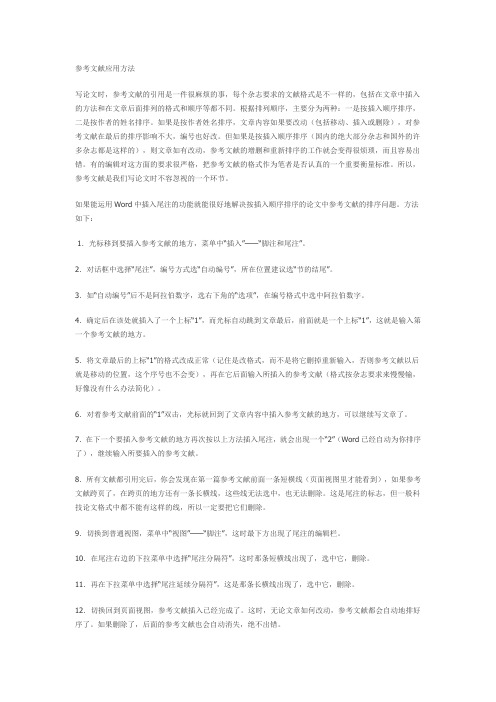
参考文献应用方法写论文时,参考文献的引用是一件很麻烦的事,每个杂志要求的文献格式是不一样的,包括在文章中插入的方法和在文章后面排列的格式和顺序等都不同。
根据排列顺序,主要分为两种:一是按插入顺序排序,二是按作者的姓名排序。
如果是按作者姓名排序,文章内容如果要改动(包括移动、插入或删除),对参考文献在最后的排序影响不大,编号也好改。
但如果是按插入顺序排序(国内的绝大部分杂志和国外的许多杂志都是这样的),则文章如有改动,参考文献的增删和重新排序的工作就会变得很烦琐,而且容易出错。
有的编辑对这方面的要求很严格,把参考文献的格式作为笔者是否认真的一个重要衡量标准。
所以,参考文献是我们写论文时不容忽视的一个环节。
如果能运用Word中插入尾注的功能就能很好地解决按插入顺序排序的论文中参考文献的排序问题。
方法如下:1.光标移到要插入参考文献的地方,菜单中“插入”——“脚注和尾注”。
2.对话框中选择“尾注”,编号方式选“自动编号”,所在位置建议选“节的结尾”。
3.如“自动编号”后不是阿拉伯数字,选右下角的“选项”,在编号格式中选中阿拉伯数字。
4.确定后在该处就插入了一个上标“1”,而光标自动跳到文章最后,前面就是一个上标“1”,这就是输入第一个参考文献的地方。
5.将文章最后的上标“1”的格式改成正常(记住是改格式,而不是将它删掉重新输入,否则参考文献以后就是移动的位置,这个序号也不会变),再在它后面输入所插入的参考文献(格式按杂志要求来慢慢输,好像没有什么办法简化)。
6.对着参考文献前面的“1”双击,光标就回到了文章内容中插入参考文献的地方,可以继续写文章了。
7.在下一个要插入参考文献的地方再次按以上方法插入尾注,就会出现一个“2”(Word已经自动为你排序了),继续输入所要插入的参考文献。
8.所有文献都引用完后,你会发现在第一篇参考文献前面一条短横线(页面视图里才能看到),如果参考文献跨页了,在跨页的地方还有一条长横线,这些线无法选中,也无法删除。
Word快速插入引用技巧方便引用参考文献和资料

Word快速插入引用技巧方便引用参考文献和资料在写文章或学术论文时,引用参考文献和资料是非常重要的一环。
使用Word软件可以帮助我们快速插入引用,方便管理和引用参考文献和资料。
在本文中,我将介绍一些Word快速插入引用的技巧,帮助您更高效地进行写作。
一、使用Word中的“插入引用”功能Word中有一个强大的功能叫做“插入引用”,它可以帮助我们快速插入参考文献和资料。
下面我将分别介绍如何插入参考文献和资料。
1. 插入参考文献要插入参考文献,我们首先需要准备好参考文献的信息。
在Word 中,我们可以使用“插入引用”功能来插入参考文献。
首先,在您文档中想插入参考文献的位置点击鼠标,然后点击Word上方的“引用”选项卡。
在“引用”选项卡中,有一个“插入引用”按钮,点击它,选择“添加新源”。
接着,在弹出的窗口中,选择参考文献的类型,如“书籍”、“期刊文章”等,然后填写相应的信息,如作者名、标题、出版社等。
填写完成后,点击“确定”按钮,这样就插入了一条参考文献。
要插入多个参考文献,重复上述操作即可。
每插入一条参考文献,Word会将其自动编号,并为您生成参考文献列表。
2. 插入资料标注在写作过程中,我们经常需要插入资料标注,如注释、脚注等。
Word中也可以通过“插入引用”功能来快速插入资料标注。
首先,在您文档中想插入资料标注的位置点击鼠标,然后点击Word上方的“引用”选项卡。
在“引用”选项卡中,有一个“插入引用”按钮,点击它,选择“添加脚注”。
接着,在弹出的窗口中,选择脚注的类型,如“脚注”、“尾注”等,然后填写相应的内容。
填写完成后,点击“确定”按钮,这样就插入了一条脚注或者注释。
要插入多个脚注或者注释,重复上述操作即可。
每插入一条脚注或者注释,Word会将其自动编号,并将其放置在文档的底部或者页面末尾。
二、使用Word中的“引用管理器”功能除了使用“插入引用”功能来插入参考文献和资料标注外,Word还提供了“引用管理器”功能,帮助我们更好地管理和引用参考文献和资料。
Word快速插入引用技巧方便引用参考文献和资料
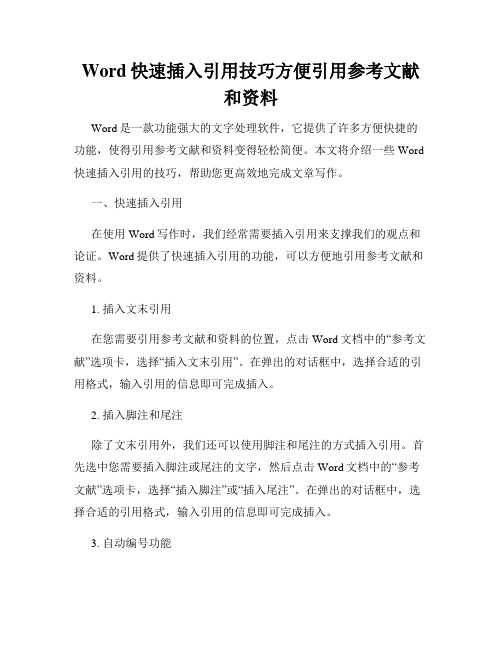
Word快速插入引用技巧方便引用参考文献和资料Word是一款功能强大的文字处理软件,它提供了许多方便快捷的功能,使得引用参考文献和资料变得轻松简便。
本文将介绍一些Word 快速插入引用的技巧,帮助您更高效地完成文章写作。
一、快速插入引用在使用Word写作时,我们经常需要插入引用来支撑我们的观点和论证。
Word提供了快速插入引用的功能,可以方便地引用参考文献和资料。
1. 插入文末引用在您需要引用参考文献和资料的位置,点击Word文档中的“参考文献”选项卡,选择“插入文末引用”。
在弹出的对话框中,选择合适的引用格式,输入引用的信息即可完成插入。
2. 插入脚注和尾注除了文末引用外,我们还可以使用脚注和尾注的方式插入引用。
首先选中您需要插入脚注或尾注的文字,然后点击Word文档中的“参考文献”选项卡,选择“插入脚注”或“插入尾注”。
在弹出的对话框中,选择合适的引用格式,输入引用的信息即可完成插入。
3. 自动编号功能为了方便引用,我们可以使用Word的自动编号功能为参考文献和资料进行编号。
首先选中您需要引用的文献或资料,然后点击Word文档中的“开始”选项卡,在“段落”部分选择“多级列表”,在弹出的菜单中选择合适的编号格式即可。
二、设置参考文献样式在使用Word插入引用的过程中,我们可以自定义参考文献的样式,以适应不同的论文要求。
1. 修改参考文献样式在Word文档中的“参考文献”选项卡中,点击“样式”下拉菜单中的“管理样式”选项。
在弹出的对话框中,选择“参考文献样式”,点击“修改”按钮。
在弹出的对话框中,可以根据需求对样式进行修改,如字体、字号、缩进等。
2. 添加新的参考文献样式如果Word中没有您需要的参考文献样式,您可以点击“样式”下拉菜单中的“管理样式”选项,在弹出的对话框中点击“导入/导出”按钮。
选择“从文件中导入”,找到您需要的样式文件,点击“确定”即可完成导入。
三、插入交叉引用有时候我们需要在文章中引用其他部分的内容,比如插图或者章节。
附录3:国内常用参考文献格式及其导入方法——以GB格式为例
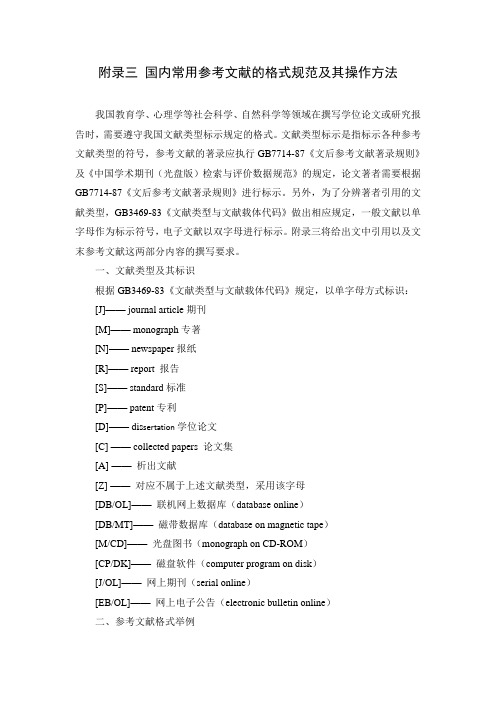
附录三国内常用参考文献的格式规范及其操作方法我国教育学、心理学等社会科学、自然科学等领域在撰写学位论文或研究报告时,需要遵守我国文献类型标示规定的格式。
文献类型标示是指标示各种参考文献类型的符号,参考文献的著录应执行GB7714-87《文后参考文献著录规则》及《中国学术期刊(光盘版)检索与评价数据规范》的规定,论文著者需要根据GB7714-87《文后参考文献著录规则》进行标示。
另外,为了分辨著者引用的文献类型,GB3469-83《文献类型与文献载体代码》做出相应规定,一般文献以单字母作为标示符号,电子文献以双字母进行标示。
附录三将给出文中引用以及文末参考文献这两部分内容的撰写要求。
一、文献类型及其标识根据GB3469-83《文献类型与文献载体代码》规定,以单字母方式标识:[J]—— journal article期刊[M]—— monograph专著[N]—— newspaper报纸[R]—— report 报告[S]—— standard标准[P]—— patent专利[D]—— dis sertation学位论文[C] —— collected papers 论文集[A] ——析出文献[Z] ——对应不属于上述文献类型,采用该字母[DB/OL]——联机网上数据库(database online)[DB/MT]——磁带数据库(database on magnetic tape)[M/CD]——光盘图书(monograph on CD-ROM)[CP/DK]——磁盘软件(computer program on disk)[J/OL]——网上期刊(serial online)[EB/OL]——网上电子公告(electronic bulletin online)二、参考文献格式举例(一)书或专著书或专著的基本格式为:[序号]主要责任者. 文献题名[M]. 出版地: 出版者,出版年. 起止页码(任选).1、中文著作霍力岩等编著.影响新中国教育的外国教育家[M].天津教育出版社,2009.15-18.侯杰泰,邱炳武,常建芳.心理与教育论文写作:方法、规则与实践技巧[M].中国人民大学出版社,2012.54-59.2、英文著作英文著作格式与中文相同,比如:Carlyle T. Sartor Resartus: The Life and Opinions of Herr Teufelsdrockh[M]. NY: the Odyssey Press, 1937.39-40.需要注意的是,如果主要责任者(专著作者、论文集主编、学位申报人、专利申请人、报告撰写人、期刊文章作者、析出文章作者)。
论文的参考文献Word排版技巧

如何用Word编辑参考文献每个需要写毕业论文的朋友都会发现,修改文献是一件非常痛苦的事情,虽然现在也有很多软件可以编排参考文献,其实word本身就可以。
采用合适的编辑方法会方便地做到整齐,规范,自动排序和交叉引用。
1.以尾注的方式插入第一个参考文献。
将光标定位于word文档中将要插入参考文献的位置,按“插入/引用/脚注和尾注”。
出现一菜单,选择“尾注”,“文档结尾”,编号格式为“1,2,3”。
按“插入”按钮。
2.按要求的格式输入参考文献内容。
这 时你会发现文本中的序号“1”字是上标格式的,这是你所希望的。
但尾注中的“1”也是上标格式的,这不是你希望的。
其余的格式也不合你愿,别急。
用鼠标在 最左侧处选中尾注中的序号“1”,按快捷键“ctrl+shift+=”就可以使序号不再是上标,或用鼠标右击,出现一菜单,选择“字体”,在第二张菜单 中去掉“效果”栏中“上标”前面的“√”。
3.说明:序号周围有似隐似现的框,这表示所插入手稿的尾注是一种“域”,不必理会它。
插入第二个尾注的方法是同样的。
Word会根据所在位置的前后自动排序。
在第一个参考文献的前面有一条横线,你会发现无法删除。
它叫“尾注分隔符”。
4. 去除“尾注分隔符”我们一般的编辑界面叫“页面视图” ,选择“视图/普通”进入普通视图。
按“视图/脚注”,此时编辑界面分为两个部分,下面的编辑框是尾注编辑框。
选择尾注编辑框中的“尾注”下拉框,选择“尾注分隔符”,出现一条横线,选择该横线,删除它,再选择“尾注延续分隔符”,也会出现一条横线(这是尾注分页时会出现的很长的横线),选择该横线,删除它。
关闭后,再按“视图/页面”切换回来。
5. 交叉引用当 你在文档中第N(N>=2)次引用前面文档曾经引用过的文献时,这时宜采用“交叉引用”。
方法:按“插入/引用/交叉引用”,出现一菜单, 在引用类型中选择“尾注”,引用内容为“尾注编号”,这时在菜单中会出现你曾经编写过的所有尾注,选择你需要的,按“插入”按钮即完成交叉引用了。
如何在Word中插入中的章节标题和参考文献
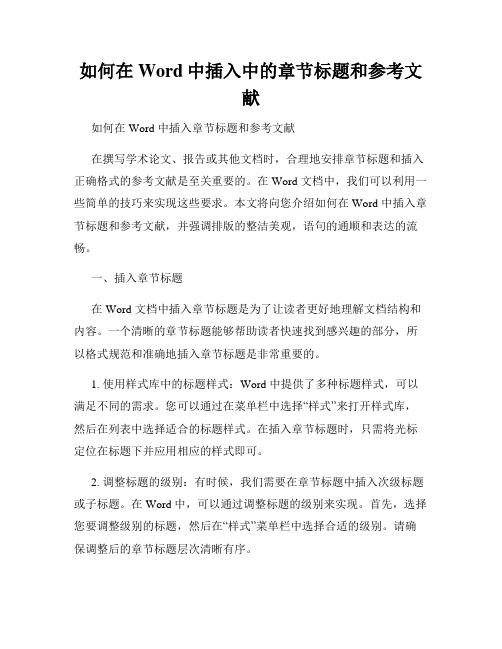
如何在Word中插入中的章节标题和参考文献如何在 Word 中插入章节标题和参考文献在撰写学术论文、报告或其他文档时,合理地安排章节标题和插入正确格式的参考文献是至关重要的。
在 Word 文档中,我们可以利用一些简单的技巧来实现这些要求。
本文将向您介绍如何在 Word 中插入章节标题和参考文献,并强调排版的整洁美观,语句的通顺和表达的流畅。
一、插入章节标题在 Word 文档中插入章节标题是为了让读者更好地理解文档结构和内容。
一个清晰的章节标题能够帮助读者快速找到感兴趣的部分,所以格式规范和准确地插入章节标题是非常重要的。
1. 使用样式库中的标题样式:Word 中提供了多种标题样式,可以满足不同的需求。
您可以通过在菜单栏中选择“样式”来打开样式库,然后在列表中选择适合的标题样式。
在插入章节标题时,只需将光标定位在标题下并应用相应的样式即可。
2. 调整标题的级别:有时候,我们需要在章节标题中插入次级标题或子标题。
在 Word 中,可以通过调整标题的级别来实现。
首先,选择您要调整级别的标题,然后在“样式”菜单栏中选择合适的级别。
请确保调整后的章节标题层次清晰有序。
3. 编辑标题的文本和样式:在插入章节标题后,您可以根据需要编辑标题的文本和样式。
单击标题并修改文本内容,选择合适的字体、大小、颜色等样式设置。
请注意,标题的文本应简洁明了,不要使用意义模糊或过于复杂的词语,以便读者更好地理解章节内容。
二、插入参考文献在学术写作中,引用和插入参考文献是必不可少的。
正确地插入参考文献可以提高文档的可信度和学术水平。
下面是在 Word 中插入参考文献的简单步骤:1. 收集参考文献信息:在插入参考文献之前,您需要收集所需文献的详细信息,包括作者姓名、出版年份、文章标题、期刊名称等等。
请确保这些信息准确无误。
2. 创建参考文献列表:在 Word 中,可以使用“参考文献”菜单栏中的“插入引文”功能来创建参考文献列表。
依次选择需要引用的文献,并根据规范选择合适的引用格式,例如 APA、MLA 或 Chicago 格式等。
如何用Word编辑参考文献
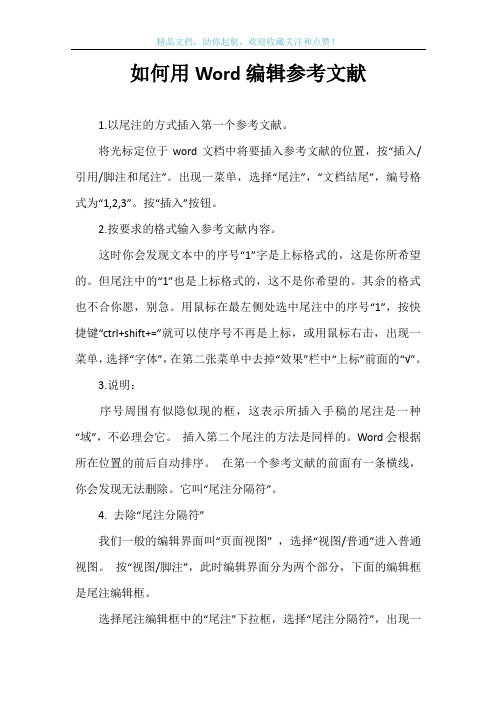
如何用Word编辑参考文献1.以尾注的方式插入第一个参考文献。
将光标定位于word文档中将要插入参考文献的位置,按“插入/引用/脚注和尾注”。
出现一菜单,选择“尾注”,“文档结尾”,编号格式为“1,2,3”。
按“插入”按钮。
2.按要求的格式输入参考文献内容。
这时你会发现文本中的序号“1”字是上标格式的,这是你所希望的。
但尾注中的“1”也是上标格式的,这不是你希望的。
其余的格式也不合你愿,别急。
用鼠标在最左侧处选中尾注中的序号“1”,按快捷键“ctrl+shift+=”就可以使序号不再是上标,或用鼠标右击,出现一菜单,选择“字体”,在第二张菜单中去掉“效果”栏中“上标”前面的“√”。
3.说明:序号周围有似隐似现的框,这表示所插入手稿的尾注是一种“域”,不必理会它。
插入第二个尾注的方法是同样的。
Word会根据所在位置的前后自动排序。
在第一个参考文献的前面有一条横线,你会发现无法删除。
它叫“尾注分隔符”。
4. 去除“尾注分隔符”我们一般的编辑界面叫“页面视图” ,选择“视图/普通”进入普通视图。
按“视图/脚注”,此时编辑界面分为两个部分,下面的编辑框是尾注编辑框。
选择尾注编辑框中的“尾注”下拉框,选择“尾注分隔符”,出现一条横线,选择该横线,删除它,再选择“尾注延续分隔符”,也会出现一条横线(这是尾注分页时会出现的很长的横线),选择该横线,删除它。
关闭后,再按“视图/页面”切换回来。
5. 交叉引用及快捷更新域当你在文档中第N(N>=2)次引用前面文档曾经引用过的文献时,这时宜采用“交叉引用”。
方法:按“插入/引用/交叉引用”,出现一菜单,在引用类型中选择“尾注”,引用内容为“尾注编号”,这时在菜单中会出现你曾经编写过的所有尾注,选择你需要的,按“插入”按钮即完成交叉引用了。
快捷更新域:交叉引用不会自动更新。
怎么办?按“ctrl+A”选择所有内容后,按“F9”键就可以完成手动更新。
)1、两栏文档的页码插入2、另有妙用的Ctrl+Z3、将样式传给其他文档4、巧用Alt键实现图片的精确定位5、去除Word页眉下横线6、设置上下标注7、选择合适的粘贴格式8、斜线表头的处理9、自动标注汉字拼音1、两栏文档的页码插入大家是否注意到,在Word中将文档分成两栏,然后再插入页码时,每页两栏只有一个页码。
word中插入参考文献方法及标准参考文献格式
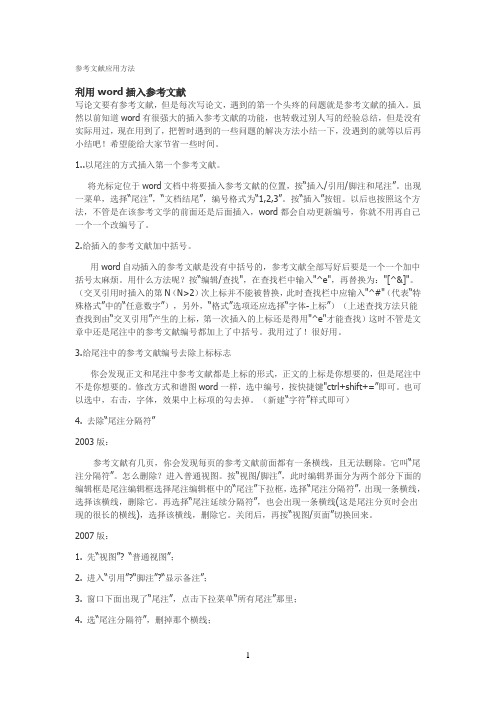
参考文献应用方法利用word插入参考文献写论文要有参考文献,但是每次写论文,遇到的第一个头疼的问题就是参考文献的插入。
虽然以前知道word有很强大的插入参考文献的功能,也转载过别人写的经验总结,但是没有实际用过,现在用到了,把暂时遇到的一些问题的解决方法小结一下,没遇到的就等以后再小结吧!希望能给大家节省一些时间。
1..以尾注的方式插入第一个参考文献。
将光标定位于word文档中将要插入参考文献的位置,按“插入/引用/脚注和尾注”。
出现一菜单,选择“尾注”,“文档结尾”,编号格式为“1,2,3”。
按“插入”按钮。
以后也按照这个方法,不管是在该参考文学的前面还是后面插入,word都会自动更新编号,你就不用再自己一个一个改编号了。
2.给插入的参考文献加中括号。
用word自动插入的参考文献是没有中括号的,参考文献全部写好后要是一个一个加中括号太麻烦。
用什么方法呢?按“编辑/查找",在查找栏中输入"^e",再替换为:"[^&]"。
(交叉引用时插入的第N(N>2)次上标并不能被替换,此时查找栏中应输入"^#"(代表“特殊格式”中的“任意数字”),另外,“格式”选项还应选择“字体-上标”)(上述查找方法只能查找到由“交叉引用”产生的上标,第一次插入的上标还是得用"^e"才能查找)这时不管是文章中还是尾注中的参考文献编号都加上了中括号。
我用过了!很好用。
3.给尾注中的参考文献编号去除上标标志你会发现正文和尾注中参考文献都是上标的形式,正文的上标是你想要的,但是尾注中不是你想要的。
修改方式和谱图word一样,选中编号,按快捷键"ctrl+shift+=”即可。
也可以选中,右击,字体,效果中上标项的勾去掉。
(新建“字符”样式即可)4. 去除“尾注分隔符”2003版:参考文献有几页,你会发现每页的参考文献前面都有一条横线,且无法删除。
【科研】Word如何进行文献引用并将格式由数字改为加方括号的数字

Word如何进行文献引用并将格式由数字改为加方括号的数字
图1 参考文献引用格式
操作方法如下:
步骤一:插入尾注
鼠标定位在需要引用参考文献的位置,选择【引用】|【插入尾注】,光标定位到文档结尾处,输入参考文献信息。
正文和参考文献处显示的格式如图2和图3所示。
图2 正文参考文献引用格式
图3 参考文献格式
步骤二:修改数字格式
1.选择【开始】|【替换】,弹出【查找和替换】对话框,如图4所示。
图4 查找和替换对话框
2.光标定位在【查找内容】右侧的输入框中,点击展开【更多】,选择【特殊格式】中的【尾注标记】,如图5所示,【查找内容】右侧框显示内容如图6所示。
图5 选择尾注标记
3.光标定位在【替换为】右侧的输入框中,输入内容“[^&]”,如图7所示。
最后选择【替换】或【全部替换】即可。
正文中的参考文献引用格式修改为加方括号的数字。
4.光标定位到参考文献序号处,手动将上标形式的序号删除,改为带方括号的数字序号。
如图8所示,到此完成操作。
图8 参考文献数字序号格式。
word参考文献格式设置.doc
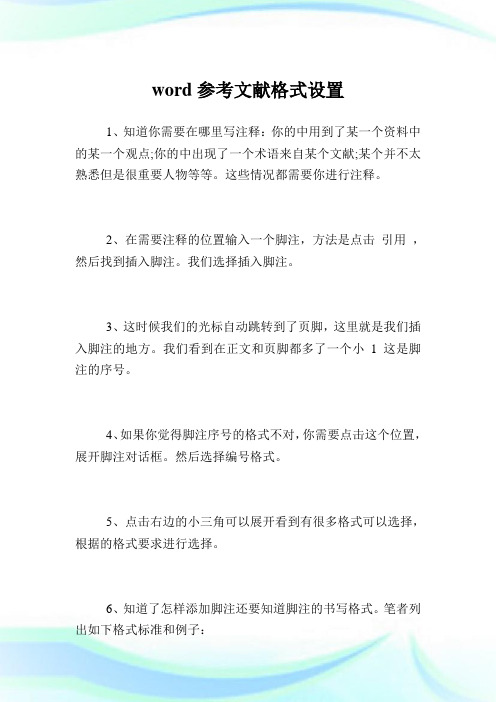
word参考文献格式设置1、知道你需要在哪里写注释:你的中用到了某一个资料中的某一个观点;你的中出现了一个术语来自某个文献;某个并不太熟悉但是很重要人物等等。
这些情况都需要你进行注释。
2、在需要注释的位置输入一个脚注,方法是点击引用,然后找到插入脚注。
我们选择插入脚注。
3、这时候我们的光标自动跳转到了页脚,这里就是我们插入脚注的地方。
我们看到在正文和页脚都多了一个小 1 这是脚注的序号。
4、如果你觉得脚注序号的格式不对,你需要点击这个位置,展开脚注对话框。
然后选择编号格式。
5、点击右边的小三角可以展开看到有很多格式可以选择,根据的格式要求进行选择。
6、知道了怎样添加脚注还要知道脚注的书写格式。
笔者列出如下格式标准和例子:著作类引用格式:责任者(必要时加注责任方式):《题名》其他题名信息(如卷册),其他责任者(如译者),出版地:出版者,出版年(必要时加注版次),引文页码。
范例:[1]孔飞力:《叫魂》,陈兼、刘昶译,上海:上海三联书店,1999年,第207页。
期刊类:责任者:《文章题名》,《连续出版物(期刊、报纸)题名》其他题名信息(中国大陆以外出版的中文报刊出版地)出版年、卷、期或出版日期,页码或版次(任选),影印或其他方式出版的合订本版本信息。
范例:[2]王晴佳:《中国二十世纪史学与西方论现代历史意识的产生》,《新史学》(台北)第9卷第1期,1998年3月,第55-82页。
外文文献:著作、著作中析出文献、连续出版物析出文献注项与顺序同中文,但须用英文标点,即责任者与题名间用英文逗号,著作题名为斜体,析出文献题名为正体加英文引号,出版日期为全数字标注,责任方式、卷册、页码等用英文缩略方式。
范例:著作:[1]Randolph Starn and Loren Partridge, The Arts of Power: Three Halls of State in Italy, 1300-1600, Berkeley: University of California University, 1992, pp. 19-28.译著:[2]M. Polo, The Travels of Marco Polo, trans.by William Marsden, Hertfordshire: Cumberland House, 1997, pp. 55, 88.二、怎么弄1、参考文献需要在的最后独立一个版面,列出引用过的文献资料。
如何在Word中插入引用

如何在Word中插入引用Word是一款广泛使用的文字处理软件,它提供了许多功能和工具,方便用户进行文档编辑和排版。
在撰写学术文章或论文时,插入引用是一项常见需求。
本文将详细介绍如何在Word中插入引用,并给出几种常用的引用格式。
一、设置引用样式在开始插入引用之前,首先需要设置引用样式。
在Word的菜单栏中选择“参考文献”或“引用”,然后点击“样式”或“引用样式”来设置引用的格式。
常见的引用样式有APA、MLA、Chicago等,可以根据需要选择。
二、手动插入引用手动插入引用是一种简单且常用的方法。
首先在需要引用的位置插入一个上标,表示文中引用的序号。
然后在文末或文档的最后一页插入一个“参考文献”或“参考书目”标题,下面依次列出引用的文献信息,包括作者、标题、出版社、年份等。
插入引用的方式有多种,以下是几种常见的方式:1.书籍引用格式:作者姓氏,作者名字,书名,出版地:出版社,年份。
示例:Smith, John. The Art of Writing. New York: ABC Publishing, 2021.2.期刊文章引用格式:作者姓氏,作者名字,“文章标题”,期刊名,卷号(期号),页码,年份。
示例:Brown, David. "The Impact of Climate Change on Biodiversity." Ecology and Environment, 20(4), 123-135, 2020.3.网页引用格式:作者/机构名字,“网页标题”,网站名,URL,访问日期。
示例:World Health Organization. "COVID-19 Guidelines." WHO, https://www.who.int/covid-19/guidelines, Accessed on December 1, 2021.三、使用引用管理工具除了手动插入引用,Word还提供了引用管理工具,如EndNote、Zotero等,可以更便捷地管理和插入引用。
参考文献在word中的排版问题
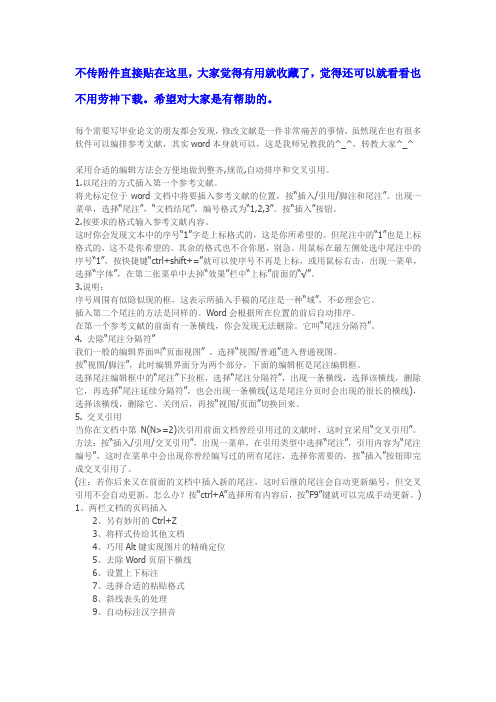
不传附件直接贴在这里,大家觉得有用就收藏了,觉得还可以就看看也不用劳神下载。
希望对大家是有帮助的。
每个需要写毕业论文的朋友都会发现,修改文献是一件非常痛苦的事情,虽然现在也有很多软件可以编排参考文献,其实word本身就可以,这是我师兄教我的^_^,转教大家^_^采用合适的编辑方法会方便地做到整齐,规范,自动排序和交叉引用。
1.以尾注的方式插入第一个参考文献。
将光标定位于word文档中将要插入参考文献的位置,按“插入/引用/脚注和尾注”。
出现一菜单,选择“尾注”,“文档结尾”,编号格式为“1,2,3”。
按“插入”按钮。
2.按要求的格式输入参考文献内容。
这时你会发现文本中的序号“1”字是上标格式的,这是你所希望的。
但尾注中的“1”也是上标格式的,这不是你希望的。
其余的格式也不合你愿,别急。
用鼠标在最左侧处选中尾注中的序号“1”,按快捷键“ctrl+shift+=”就可以使序号不再是上标,或用鼠标右击,出现一菜单,选择“字体”,在第二张菜单中去掉“效果”栏中“上标”前面的“√”。
3.说明:序号周围有似隐似现的框,这表示所插入手稿的尾注是一种“域”,不必理会它。
插入第二个尾注的方法是同样的。
Word会根据所在位置的前后自动排序。
在第一个参考文献的前面有一条横线,你会发现无法删除。
它叫“尾注分隔符”。
4. 去除“尾注分隔符”我们一般的编辑界面叫“页面视图” ,选择“视图/普通”进入普通视图。
按“视图/脚注”,此时编辑界面分为两个部分,下面的编辑框是尾注编辑框。
选择尾注编辑框中的“尾注”下拉框,选择“尾注分隔符”,出现一条横线,选择该横线,删除它,再选择“尾注延续分隔符”,也会出现一条横线(这是尾注分页时会出现的很长的横线),选择该横线,删除它。
关闭后,再按“视图/页面”切换回来。
5. 交叉引用当你在文档中第N(N>=2)次引用前面文档曾经引用过的文献时,这时宜采用“交叉引用”。
方法:按“插入/引用/交叉引用”,出现一菜单,在引用类型中选择“尾注”,引用内容为“尾注编号”,这时在菜单中会出现你曾经编写过的所有尾注,选择你需要的,按“插入”按钮即完成交叉引用了。
word使用技巧之添加参考文献
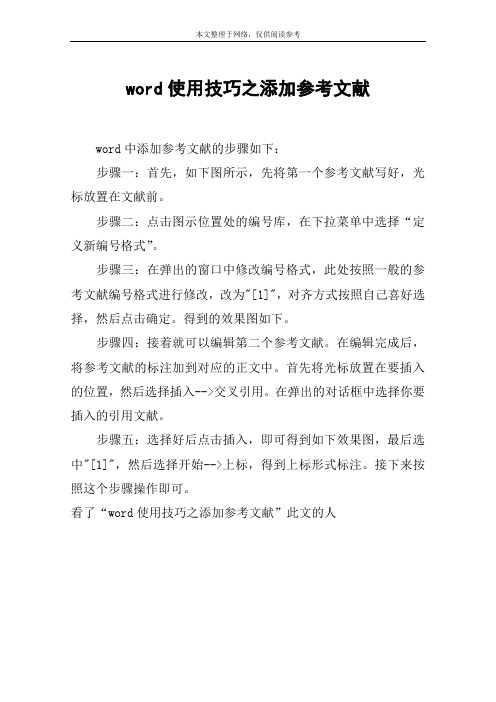
本文整理于网络,仅供阅读参考
word使用技巧之添加参考文献
word中添加参考文献的步骤如下:
步骤一:首先,如下图所示,先将第一个参考文献写好,光标放置在文献前。
步骤二:点击图示位置处的编号库,在下拉菜单中选择“定义新编号格式”。
步骤三:在弹出的窗口中修改编号格式,此处按照一般的参考文献编号格式进行修改,改为"[1]",对齐方式按照自己喜好选择,然后点击确定。
得到的效果图如下。
步骤四:接着就可以编辑第二个参考文献。
在编辑完成后,将参考文献的标注加到对应的正文中。
首先将光标放置在要插入的位置,然后选择插入-->交叉引用。
在弹出的对话框中选择你要插入的引用文献。
步骤五:选择好后点击插入,即可得到如下效果图,最后选中"[1]",然后选择开始-->上标,得到上标形式标注。
接下来按照这个步骤操作即可。
看了“word使用技巧之添加参考文献”此文的人。
Word中使用插入目录和参考文献的技巧

Word中使用插入目录和参考文献的技巧在使用Microsoft Word进行文档编辑时,插入目录和参考文献是非常重要的技巧。
插入目录可以使读者快速了解文档的结构和内容,而参考文献则可以提供文档中所引用资料的来源和依据。
本文将介绍如何在Word中使用插入目录和参考文献的技巧,以帮助读者更好地利用这些功能。
一、插入目录在Word中,插入目录是一项非常实用的功能,可以帮助读者快速导航文档的结构和内容。
下面是插入目录的步骤:1. 首先,在文档中需要插入目录的位置,点击鼠标光标所在的位置。
2. 接下来,点击Word菜单栏中的“引用”选项卡,在“目录”组中选择“目录”。
3. 在弹出的目录菜单中,可以选择不同的样式和格式。
如果需要自定义目录的样式,可以选择“自定义目录”。
4. 在自定义目录对话框中,可以设置目录的级别和样式。
可以选择不同的标题级别,以及添加或删除某个标题级别。
5. 确定设置完成后,点击“确定”按钮,Word会自动在光标位置插入目录。
二、参考文献在学术写作或者论文撰写中,引用参考文献是必不可少的一部分。
Word提供了方便的参考文献管理功能,可以帮助用户轻松管理和引用文献。
下面是使用参考文献功能的步骤:1. 首先,在Word菜单栏中的“引用”选项卡中,点击“插入引用”组中的“插入源”。
2. 在弹出的源管理器中,可以选择不同类型的参考文献,如书籍、期刊文章、网页等。
点击相应的类型,填写文献的详细信息。
3. 填写完文献信息后,点击“确定”按钮,Word会将该文献添加到参考文献库中。
4. 在文档中需要引用参考文献的位置,点击鼠标光标所在的位置。
5. 点击Word菜单栏中的“引用”选项卡中的“插入引用”组中的“插入引文”。
6. 在弹出的引文菜单中,可以选择要引用的文献。
点击相应的文献,Word会自动在光标位置插入引文,并在文末添加参考文献列表。
除了上述的基本操作外,Word还提供了其他一些插入目录和参考文献的高级功能。
参考文献插入方法及格式
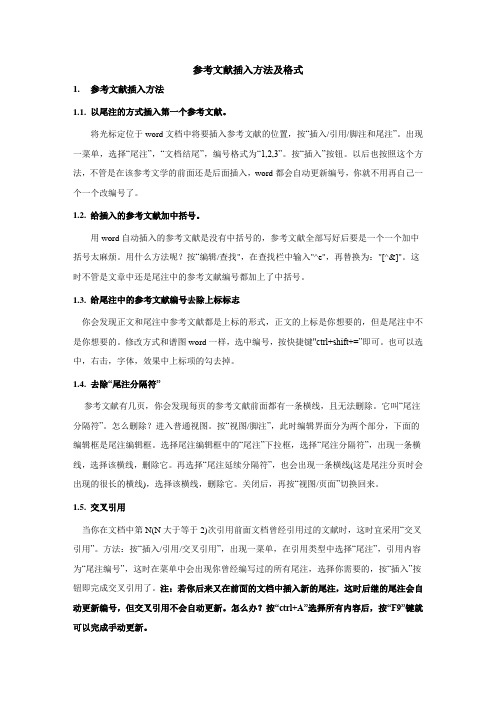
参考文献插入方法及格式1.参考文献插入方法1.1.以尾注的方式插入第一个参考文献。
将光标定位于word文档中将要插入参考文献的位置,按“插入/引用/脚注和尾注”。
出现一菜单,选择“尾注”,“文档结尾”,编号格式为“1,2,3”。
按“插入”按钮。
以后也按照这个方法,不管是在该参考文学的前面还是后面插入,word都会自动更新编号,你就不用再自己一个一个改编号了。
1.2.给插入的参考文献加中括号。
用word自动插入的参考文献是没有中括号的,参考文献全部写好后要是一个一个加中括号太麻烦。
用什么方法呢?按“编辑/查找",在查找栏中输入"^e",再替换为:"[^&]"。
这时不管是文章中还是尾注中的参考文献编号都加上了中括号。
1.3.给尾注中的参考文献编号去除上标标志你会发现正文和尾注中参考文献都是上标的形式,正文的上标是你想要的,但是尾注中不是你想要的。
修改方式和谱图word一样,选中编号,按快捷键"ctrl+shift+=”即可。
也可以选中,右击,字体,效果中上标项的勾去掉。
1.4.去除“尾注分隔符”参考文献有几页,你会发现每页的参考文献前面都有一条横线,且无法删除。
它叫“尾注分隔符”。
怎么删除?进入普通视图。
按“视图/脚注”,此时编辑界面分为两个部分,下面的编辑框是尾注编辑框。
选择尾注编辑框中的“尾注”下拉框,选择“尾注分隔符”,出现一条横线,选择该横线,删除它。
再选择“尾注延续分隔符”,也会出现一条横线(这是尾注分页时会出现的很长的横线),选择该横线,删除它。
关闭后,再按“视图/页面”切换回来。
1.5.交叉引用当你在文档中第N(N大于等于2)次引用前面文档曾经引用过的文献时,这时宜采用“交叉引用”。
方法:按“插入/引用/交叉引用”,出现一菜单,在引用类型中选择“尾注”,引用内容为“尾注编号”,这时在菜单中会出现你曾经编写过的所有尾注,选择你需要的,按“插入”按钮即完成交叉引用了。
参考文献格式(国标)

参考文献格式(国标)参考文献B为本词条添加义项名参考文献是在学术研究过程中,对某一著作或论文的整体的参考或借鉴。
征引过的文献在注释中已注明,不再出现于文后参考文献中。
按照字面的意思,参考文献是文章或著作等写作过程中参考过的文献。
目录基本介绍编辑本段参考文献是在学术研究过程中,对某一著作或论文的整体的参考或借鉴。
征引过的文献在注释中已注明,不再出现于文后参考文献中。
参考文献按照字面的意思,参考文献是文章或著作等写作过程中参考过的文献。
然而,按照GB/T 7714—2005《文后参考文献著录规则》的定义,文后参考文献是指:“为撰写或编辑论文和著作而引用的有关文献信息资源。
”根据《中国学术期刊(光盘版)检索与评价数据规范(试行)》和《中国高等学校社会科学学报编排规范(修订版)》的要求。
很多刊物将对参考文献和注释作出区分,将注释规定为“对正文中某一内容作进一步解释或补充说明的文字”,列于文末并与参考文献分列或置于当页脚地。
2007年8月20日在清华大学召开的“综合性人文社会科学学术期刊编排规范研讨会”决定,2008年起开始部分刊物开始执行新的规范“综合性期刊文献引证技术规范”。
该技术规范概括了文献引证的“注释”体例和“著者—出版年”体例。
不再使用“参考文献”的说法。
目前这两类文献著录或引证规范在我国影响较大,后者主要在层次较高的人文社会科学学术期刊中得到了应用。
(1)文后参考文献的著录规则为GB/T 7714—2005《文后参考文献著录规则》,适用于“著者和编辑编录的文后参考文献,而不能作为图书馆员、文献目录编制者以及索引编辑者使用的文献著录规则”。
(2)顺序编码制的具体编排方式。
参考文献按照其在正文中出现的先后以阿拉伯数字连续编码,序号置于方括号内。
一种文献被反复引用者,在正文中用同一序号标示。
一般来说,引用一次的文献的页码(或页码范围)在文后参考文献中列出。
格式为著作的“出版年”或期刊的“年,卷(期)”等+“:页码(或页码范围).”。
- 1、下载文档前请自行甄别文档内容的完整性,平台不提供额外的编辑、内容补充、找答案等附加服务。
- 2、"仅部分预览"的文档,不可在线预览部分如存在完整性等问题,可反馈申请退款(可完整预览的文档不适用该条件!)。
- 3、如文档侵犯您的权益,请联系客服反馈,我们会尽快为您处理(人工客服工作时间:9:00-18:30)。
参考文献应用方法利用word插入参考文献写论文要有参考文献,但是每次写论文,遇到的第一个头疼的问题就是参考文献的插入。
虽然以前知道word有很强大的插入参考文献的功能,也转载过别人写的经验总结,但是没有实际用过,现在用到了,把暂时遇到的一些问题的解决方法小结一下,没遇到的就等以后再小结吧!希望能给大家节省一些时间。
1..以尾注的方式插入第一个参考文献。
将光标定位于word文档中将要插入参考文献的位置,按“插入/引用/脚注和尾注”。
出现一菜单,选择“尾注”,“文档结尾”,编号格式为“1,2,3”。
按“插入”按钮。
以后也按照这个方法,不管是在该参考文学的前面还是后面插入,word都会自动更新编号,你就不用再自己一个一个改编号了。
2.给插入的参考文献加中括号。
用word自动插入的参考文献是没有中括号的,参考文献全部写好后要是一个一个加中括号太麻烦。
用什么方法呢?按“编辑/查找",在查找栏中输入"^e",再替换为:"[^ &]"。
(交叉引用时插入的第N(N>2)次上标并不能被替换,此时查找栏中应输入"^#"(代表“特殊格式”中的“任意数字”),另外,“格式”选项还应选择“字体-上标”)(上述查找方法只能查找到由“交叉引用”产生的上标,第一次插入的上标还是得用"^e"才能查找)这时不管是文章中还是尾注中的参考文献编号都加上了中括号。
我用过了!很好用。
3.给尾注中的参考文献编号去除上标标志你会发现正文和尾注中参考文献都是上标的形式,正文的上标是你想要的,但是尾注中不是你想要的。
修改方式和谱图word一样,选中编号,按快捷键"ctrl+shift+=”即可。
也可以选中,右击,字体,效果中上标项的勾去掉。
(新建“字符”样式即可)4. 去除“尾注分隔符”2003版:参考文献有几页,你会发现每页的参考文献前面都有一条横线,且无法删除。
它叫“尾注分隔符”。
怎么删除?进入普通视图。
按“视图/脚注”,此时编辑界面分为两个部分下面的编辑框是尾注编辑框选择尾注编辑框中的“尾注”下拉框,选择“尾注分隔符”,出现一条横线,选择该横线,删除它。
再选择“尾注延续分隔符”,也会出现一条横线(这是尾注分页时会出现的很长的横线),选择该横线,删除它。
关闭后,再按“视图/页面”切换回来。
2007版:1. 先“视图”? “普通视图”;2. 进入“引用”?“脚注”?“显示备注”;3. 窗口下面出现了“尾注”,点击下拉菜单“所有尾注”那里;4. 选“尾注分隔符”,删掉那个横线;5. 选“尾注延续分隔符”,再删掉那个横线,搞定。
对于脚注上面的横线也这么删。
5. 交叉引用当你在文档中第N(N大于等于2)次引用前面文档曾经引用过的文献时,这时宜采用“交叉引用”。
方法:按“插入/引用/交叉引用”,出现一菜单,在引用类型中选择“尾注”,引用内容为“尾注编号”,这时在菜单中会出现你曾经编写过的所有尾注,选择你需要的,按“插入”按钮即完成交叉引用了。
注:若你后来又在前面的文档中插入新的尾注,这时后继的尾注会自动更新编号,但交叉引用不会自动更新。
怎么办?按“ctrl+A”选择所有内容后,按“F9”键就可以完成手动更新。
(好像不管用,应该是单击右键,“更新域”)6.连续尾注问题引用文献特别在文献综述部分,常常要把几篇引文列在一起,如[21-25],但是word没有这一功能,又不能将中间的文献删去,否则尾注引文也会自动删除,所以只好用比较笨的方法实现:①先按照常规的方法将所有尾注插入好,包括替换样式,如有连续的尾注先不处理,例如形成[3][4][5][6]这样的连续尾注,下面要变成“[3-6]”的形式。
②选择字符“][4][5][”,快捷键按下alt再按H-FN调出字体属性框,在“效果”选项中勾上“隐藏”的复选框,将所选字符隐藏。
这样形式上达到要求,而且也能够保留引文链接。
参考文献著录规则【GB7714-87】A. 期刊[序号]主要责任者.文献题名[J].刊名,出版年份,卷号(期号):起止页码.[1]袁庆龙,候文义.Ni-P合金镀层组织形貌及显微硬度研究[J].太原理工大学学报,2001,32(1):51-53.B.专著[序号]主要责任者.文献题名[M].出版地:出版者,出版年:页码.[2]刘国钧,郑如斯.中国书的故事[M].北京:中国青年出版社,1979:115.C.会议论文集[序号]析出责任者.析出题名[A].见(英文用In):主编.论文集名[C].(供选择项:会议名,会址,开会年)出版地:出版者,出版年:起止页码.[3]孙品一.高校学报编辑工作现代化特征[A].见:中国高等学校自然科学学报研究会.科技编辑学论文集(2)[C].北京:北京师范大学出版社,1998:10-22.D.专著中析出的文献[序号]析出责任者.析出题名[A].见(英文用In):专著责任者.书名[M].出版地:出版者,出版年:起止页码.[4]罗云.安全科学理论体系的发展及趋势探讨[A].见:白春华,何学秋,吴宗之.21世纪安全科学与技术的发展趋势[M].北京:科学出版社,2000:1-5.E.学位论文[序号]主要责任者.文献题名[D].保存地:保存单位,年份.[5]张和生.地质力学系统理论[D].太原:太原理工大学,1998.F.报告[序号]主要责任者.文献题名[R].报告地:报告会主办单位,年份:[6]冯西桥.核反应堆压力容器的LBB分析[R].北京:清华大学核能技术设计研究院,1997:G.专利文献[序号]专利所有者.专利题名[P].专利国别:专利号,发布日期:[5]姜锡洲.一种温热外敷药制备方案[P].中国专利:881056078,1983-08-12:H.国际、国家标准[序号]标准代号.标准名称[S].出版地:出版者,出版年:[1]GB/T 16159—1996.汉语拼音正词法基本规则[S].北京:中国标准出版社,1996:I.报纸文章[序号]主要责任者.文献题名[N].报纸名,出版年,月(日):版次.[5]谢希德.创造学习的思路[N].人民日报,1998,12(25):10J.电子文献[序号]主要责任者.电子文献题名[文献类型/载体类型].:电子文献的出版或可获得地址(电子文献地址用文字表述),发表或更新日期/引用日期(任选) :[21]姚伯元.毕业设计(论文)规范化管理与培养学生综合素质[EB/OL].:中国高等教育网教学研究,2005-2-2:附:参考文献著录中的文献类别代码普通图书:M 会议录:C 汇编:G 报纸:N 期刊:J 学位论文:D 报告:R 标准:S 专利:P 数据库:DB 计算机程序:CP 电子公告:EB 1 参考文献的功能与作用(1)参考文献是科技论文的重要组成部分,它不仅能为作者的论点提供有力的论据,而且可以精练文字节约篇幅,增加论文的信息量,具有很高的信息价值。
(2)论文作者在其课题的选题论证、实验研究、以及总结和书写论文的过程中,都要参阅和利用大量的科学文献,由于作者在撰写论文时,不可能将所有引用前人成果都详尽地复述,只能将其主要引用文献注明出处列于文后。
(3)参考文献注明了被引理论、观点、方法、数据的来源,反映了论文的真实科学依据,没有参考文献的科学论文,应视为作者忽略了科学工作的继承性,也反映了作者科学学风和态度的欠缺。
(4)引用一定数量的参考文献,既表明学科的继承性和作者对他人劳动成果的尊重,也为编辑部、审稿专家和读者提供了鉴别论文价值水平的重要信息。
(5)参考文献为读者和审阅专家提供了与论文有关的文献题录,便于检索,以达到共享信息资源和推动科技进步的作用。
(6)著录参考文献有助于科技信息人员进行信息研究和文献计量学研究。
2 参考文献著录的一般原则2.1 只著录最必要、最新的参考文献著录的文献要精选,仅限于著录作者在论文中直接引用的文献。
2.2 只著录公开发表的文献公开发表是指在国内外公开发行的报刊或正式出版的图书上发表。
在供内部交流的刊物上发表的文章和内部使用的资料,尤其是不宜公开的资料,均不能作为参考文献著录。
国内外学术会议上交流的论文一般也不宜作为参考文献著录。
2.3 采用规范化的著录格式论文作者应熟练掌握、严格执行国标GB7714-87《文后参考文献著录规则》。
3 参考文献的标注方法——顺序编码制国标GB7714-87《文后参考文献著录规则》规定:“引用文献的标准方法可以采用‘顺序编码制’,也可采用‘著者一出版年制’。
”我国大多数科技期刊采用顺序编码制。
顺序编码制是按文章正文部分(包括图、表及其说明)引用的先后顺序连续编码。
在文中参考文献的序号均置于方括号内,并视具体情况把序号作为上角标,或者作为语句的组成部分。
应注意:凡不是句子组成部分的文献序号及其方括号,须作为右上角标处理。
引用多篇文献时,只须将各篇文献的序号在方括号内全部列出,各序号间用“,”,如遇连续序号,可在起止序号中间加“~”。
在文后参考文献表中,各条文献按序号排列,序号编码不再加方括号。
【注意】:最后一个规定与本校《指导手册》不同。
我们听学校的。
4 参考文献著录中需要注意的几个问题(1)个人作者(包括译者、编者)著录时一律姓在前,名在后,由于各国(或民族)的姓名写法不同,著录时应特别注意。
名可缩写为首字母(大写),但不加编写点(·)。
缅甸、印度尼西亚人名多为一个字,如 Sukarno(印尼)文献著录为(以下用“→”表示)Sukarno。
缅甸人名前的“吴”、“德钦”为尊称,书写时为“吴努”,西文为U Nu, U Thant → Nu U和 Thant U。
姓前名后:见于中国人(汉族等),日本人(但用拉丁字符转写时常用名前姓后的写法)、朝鲜人、越南人、匈牙利人。
名前姓后:见于原苏联人、英国人、捷克人、丹麦人、芬兰人、意大利人、挪威人、波兰人、瑞典人、法国人、荷兰人、德国人、葡萄牙人、西班牙人、埃及人、阿拉伯人、美国人、加拿大人、巴西人等。
英国、美国、加拿大人。
如J C Smith→Smith J C;连姓如 E. C. Bate-Smith→Bate-smith E C;父子、几世如 F. W. Day, Jr(小)→Day F W Jr, A. B. TollⅢ→Toll A B Ⅲ。
法国人姓前有冠词ie, la, les或前置词de, du, de la, des,文献著录时放在姓前。
如 Jules LeGoff→LeGoff J ; Guy de Maupas-sant→de Maupassant G。
德国人和荷兰人姓前有词头、词组或其缩写词,应写在姓前。
如 Paul von Hindenburg→von Hindenburg P; Hans zurHorst-Meyer→zur Horst-Meyer H。
